兄弟們!
大家都期待了很久的eNSP Pro新玩法來了!
eNSP Pro
主要應用在數據通信技能培訓,為使用者提供華為數據通信產品設備命令行學習環境。
eNSP Pro 具備以下特點:
多產品模擬能力:支持數據通信產品線NE路由器、CE交換機、S交換機、AR路由器、USG防火墻等,并持續更新支持網元類型。
配置模擬能力:具備設備命令行配置模擬能力,支持HCIA-Datacom認證和HCIASecurity認證特性配置,并持續豐富HCIE認證高級特性。
部署能力:以虛機鏡像發布,支持個人PC、物理服務器等環境的靈活部署。
設備規格要求
數通模擬器支持在個人PC和物理服務器上部署安裝。
值得注意的是:
常見8核16G內存電腦支持模擬3臺~6臺設備,
如需大規模組網,建議使用高規格服務器部署。
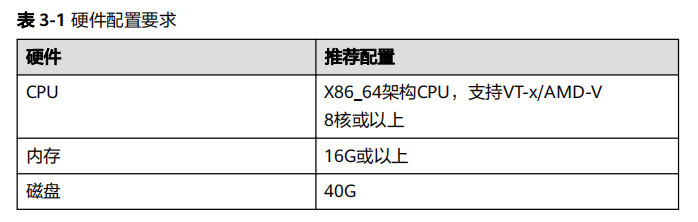
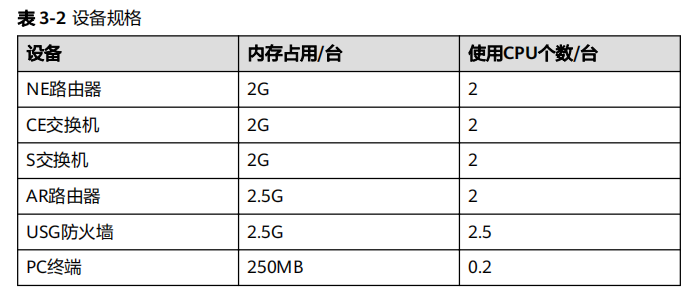
數通模擬器部署
(Windows 系統為例)
部署虛擬機:
前提條件 :個人PC已經安裝虛擬機和Chrome瀏覽器。
操作步驟:
步驟一:解壓下載的eNSP**_Software_X8664_release.tar.gz得到 eNSP**_Software_X8664_release.vdi。
步驟二 :注冊虛擬硬盤。啟動虛擬機,選擇“管理 > 工具 > 虛擬介質管理”,點擊【注冊】選擇解壓后的eNSP**_Software_X8664_release.vdi。
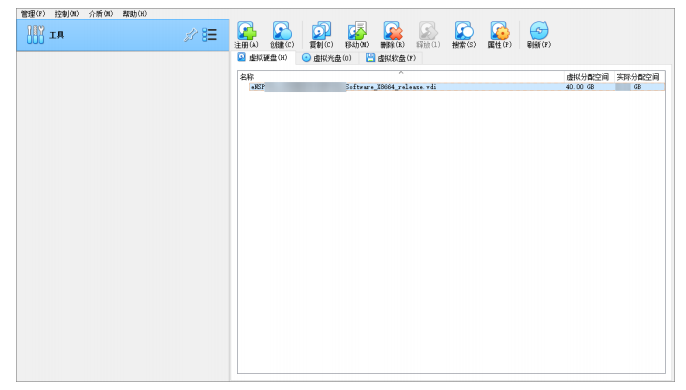
步驟三: 新建虛擬機 選擇“控制 > 新建”,填寫界面參數,參數說明見下圖所示,單擊“Next”。
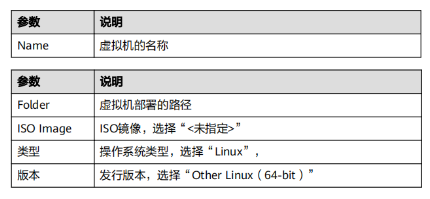
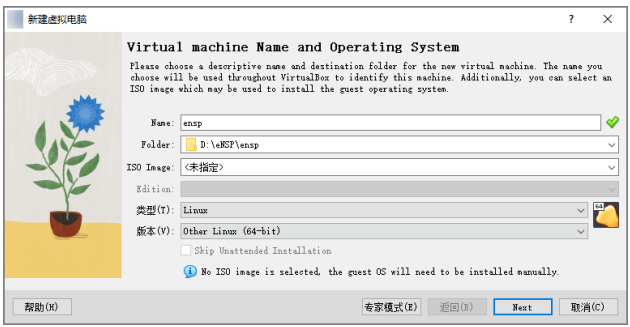
請根據個人PC實際情況修改虛擬機內存和CPU個數(建議不超過本機能力的 70%)。
下圖以“內存大小”為16384MB,“Processors”為8舉例,單擊 “Next”。

選中“Use an Existing Virtual Hard Disk File”,選擇步驟2中注冊的虛擬硬盤文 件,單擊“Next”。
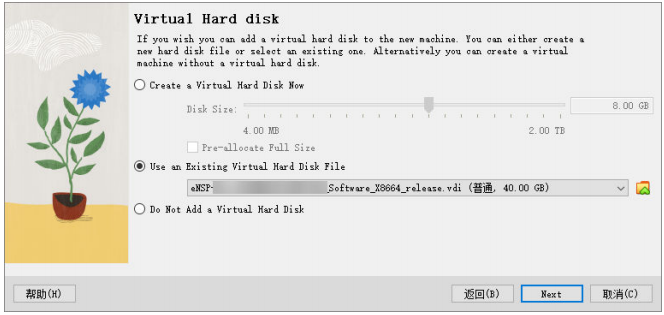
單擊“Finish”完成虛擬機創建。
步驟四:設置虛擬機
1、右擊創建好的虛擬機,單擊“設置”。選擇“顯示 > 屏幕(S)”,“顯卡控制器 (G)”選擇“VMSVGA”。
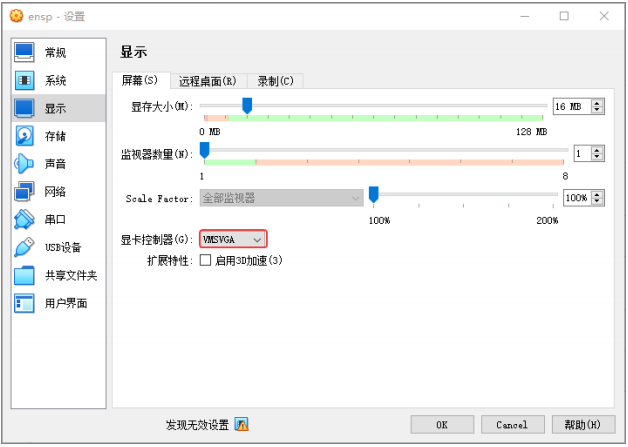
2、選擇“網絡 > 網卡1 > 啟用網絡連接(E)”,“連接方式(A)”選擇“僅主機 (Host-Only)網絡”。
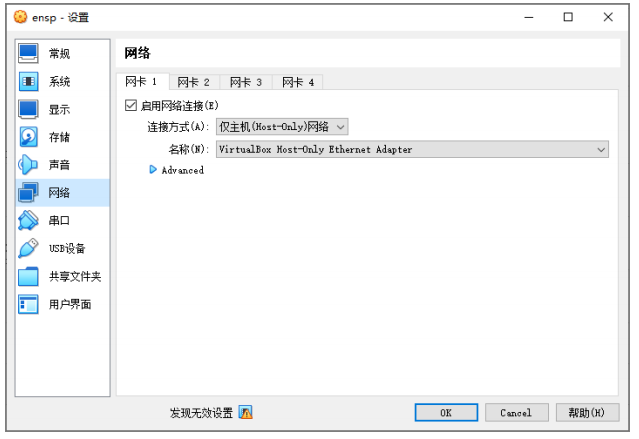
3、選擇“網絡 > 網卡2 > 啟用網絡連接(E)”,“連接方式(A)”選擇“網絡地 址轉換(NAT)”。
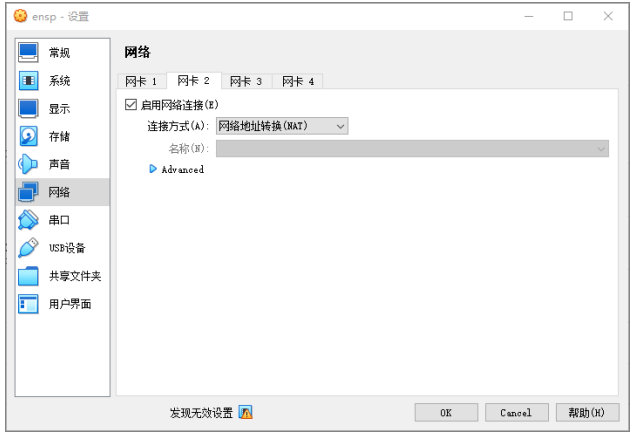
單擊“OK”,完成虛擬機設置。
步驟五: 啟動虛擬機
啟動虛擬機。雙擊已創建好的虛擬機或者單擊 啟動虛擬機。
步驟六: 等待!
等待20s虛擬機啟動完成。打開瀏覽器(推薦使用Chrome瀏覽器),在地址欄輸入歡迎頁屏幕上的網址訪問數通模擬器。
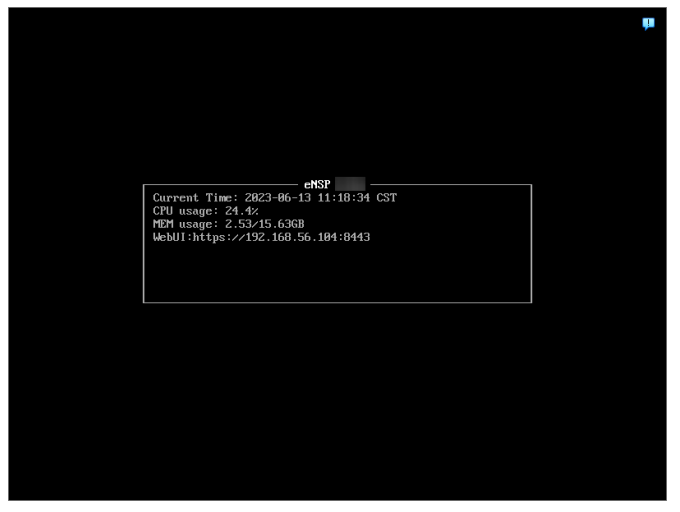
-
華為
+關注
關注
216文章
34989瀏覽量
254864 -
服務器
+關注
關注
12文章
9659瀏覽量
87161 -
交換機
+關注
關注
21文章
2710瀏覽量
101251 -
路由器
+關注
關注
22文章
3798瀏覽量
115837 -
模擬器
+關注
關注
2文章
892瀏覽量
43986
原文標題:【神器下載】新版華為模擬器eNSP?Pro還可以這么安裝!
文章出處:【微信號:網絡工程師筆記,微信公眾號:網絡工程師筆記】歡迎添加關注!文章轉載請注明出處。
發布評論請先 登錄
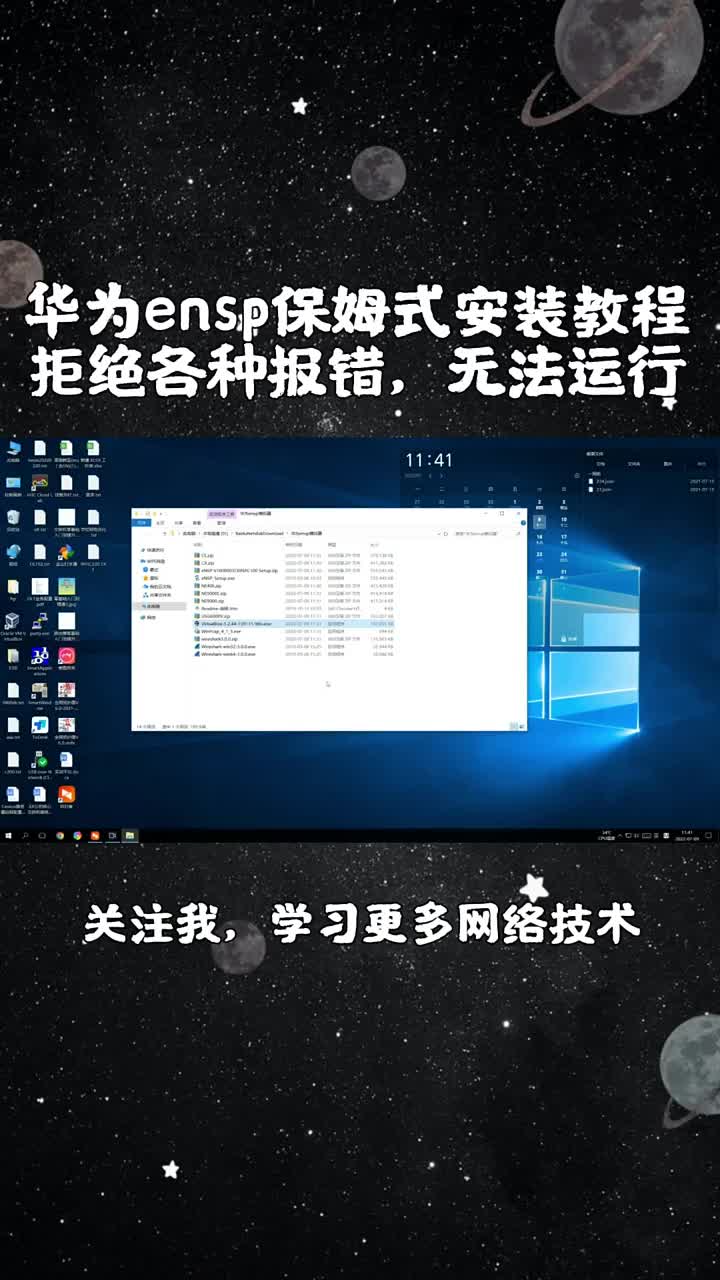
第3集|華為ensp模擬器保姆式安裝教程,拒絕各種報錯,無法運行(下)#ensp #ensp#硬聲創作季

【emWin實戰教程V2.0】第8章 emWin5.32模擬器的使用方法
AMETEK程控電源部發布最新版的光伏模擬器
如何對PNET 模擬器進行初始化安裝
華為新版模擬器eNSP Lite
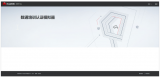





 新版華為模擬器eNSP Pro的安裝方法
新版華為模擬器eNSP Pro的安裝方法
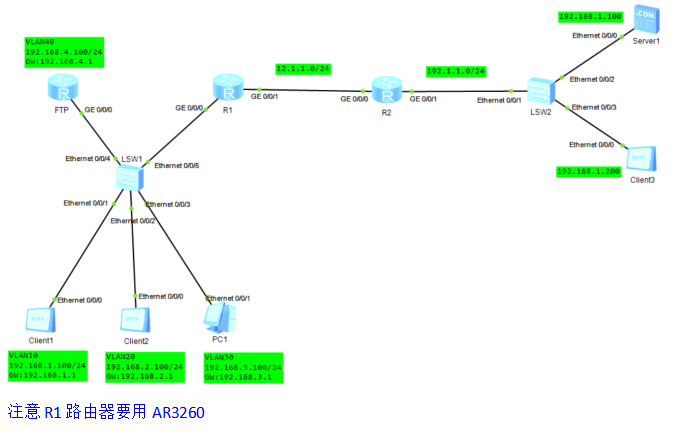
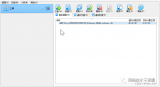
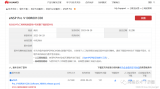

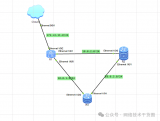










評論